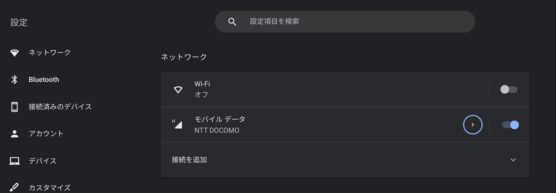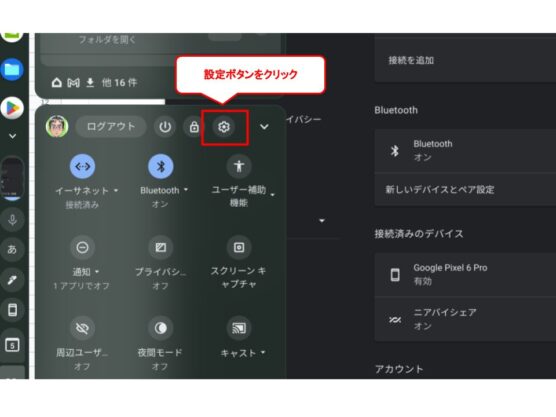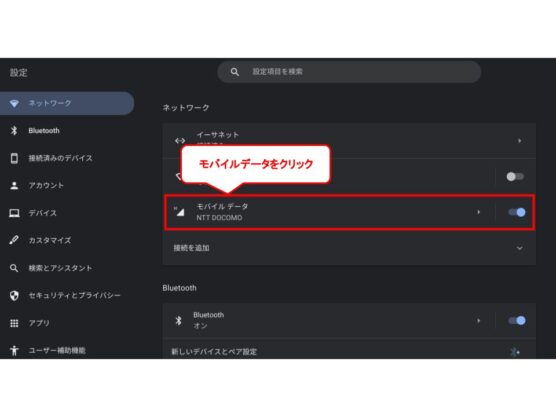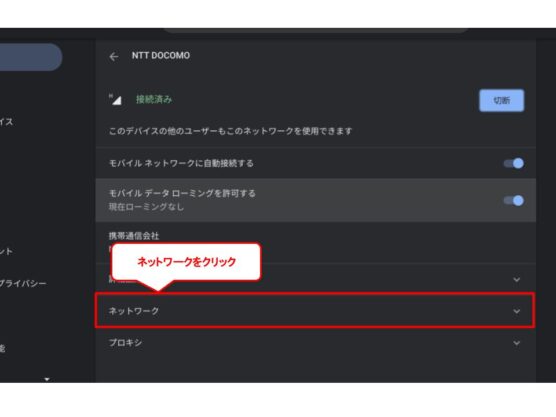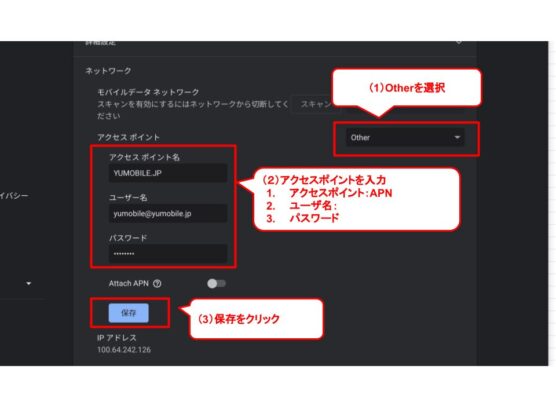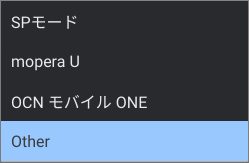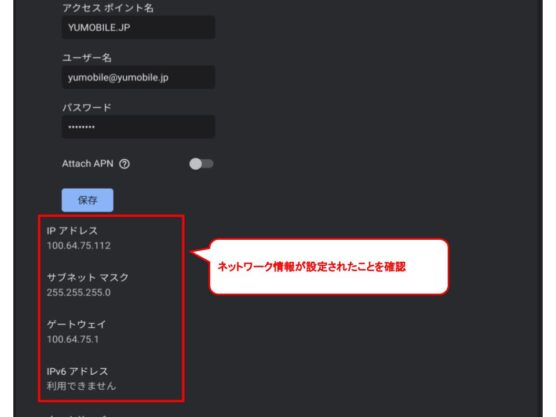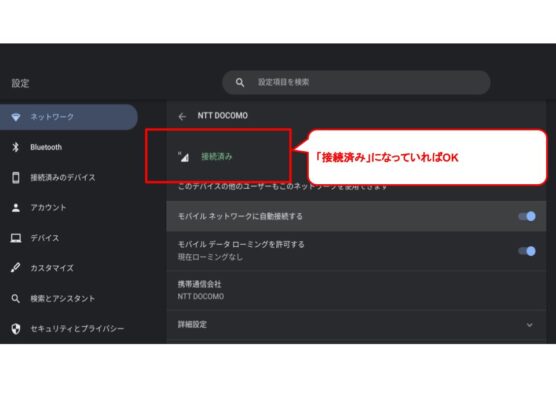どうもChromebookマニアのタケイ(@pcefancom)です。
Chromebookでじわじわ増えているのがLTE対応のChromebookです。
SIMやeSIMを設定することで、Wi-Fiやテザリングなしでインターネット通信をおこなえます。
ただ、スマホのように自動設定されないので注意は必要です。
y.u.mobile(NTT系MVNO)を使って、実際に設定してみましたので設定方法を紹介します。
注意ポイント
執筆したのはChrome OS Ver109時点の情報です。機材はHP Chromebook x360 13cを使用しています。
ChromebookでSIM(NTT系MVNO)使う方法
設定は以下のステップになります。
作業する前にSIMは本体に挿しておいてください。
step
1設定メニューを開く
まずは設定メニューを開きます。
ツールバーをクリックして設定ボタンをクリックします。
step
2モバイルデータメニューを開く
SIMを搭載しているChromebookではネットワークのメニューに「モバイルデータ」があります。
クリックすると、詳細設定画面が表示されます。
ここで「ネットワーク」をクリックしてください。
step
3アクセスポイント(APN)情報を入力する
利用しているSIMのAPN情報を入力します。
以下のように入れてください。
ポイント
- アクセスポイント:Otherを選択
- アクセスポイント:使っている格安SIMのAPN
- ユーザ名:使っている格安SIMのユーザ名
- パスワード:使っている格安SIMのユーザ名
注意なのが「アクセスポイント」です。
格安SIM(MVNO)の場合、基本的に「Other」となります。
ここで「SPモード」「mopera U」「OCN モバイル One」を選ぶと通信に失敗してしまいますので気をつけてください。
SIMを挿した状態だと、「SPモード」になっているので設定が必要です。
忘れがちなので気をつけてください。

step
4ネットに接続したことを確認する
あとはネットに接続できたことを確認します。
IPアドレスやDNSアドレスが振られている、アンテナピクトが「接続済み」になっていればOKです。
NTT系MVNOのSIMは「自動接続」にならないので注意
以上、NTT系MVNOのSIMをChromebookで使う方法でした。
ハマりがちなのがアクセスポイントの設定のところですね。
Chrome OSの性質上、SIMを挿すと自動接続してエラーになります。
そこで「使えない!」となってしまうことが多いようです。
手動でOtherにして手動入力するようにしましょう。